Fonction RECHERCHEV Formula Dans Excel 2010 Tutorial
fonction Excel RECHERCHEV peut être utilisé lorsque vous devez rechercher les valeurs dans le tableau spécifique et vérifier contre les autres champs de données à des fins de comparaison. RECHERCHEV signifie recherche verticale, utilisé pour trouver des données spécifiques de la fiche technique. En créant une table d'échantillon généralement désigné comme table de recherche vous pouvez extraire les informations de celui-ci et le comparer avec le champ désiré pour obtenir les résultats requis. Ce poste élabore où vous pouvez utiliser la fonction RECHERCHEV.
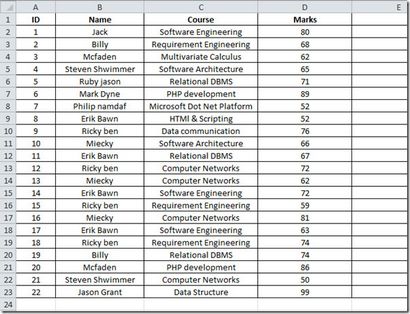
Maintenant, nous allons ajouter une nouvelle colonne de grade, qui contiendra les grades garantis par les étudiants. Maintenant, pour cela, nous allons utiliser la fonction RECHERCHEV pour rechercher des valeurs d'autre table qui contient des exemples de données pour les classes.
RECOMMANDÉ POUR VOUS
3 grandes manières d'utiliser la fonction de comptage dans Excel
Comment échanger des valeurs entre les cellules, des lignes ou des colonnes dans MS Excel
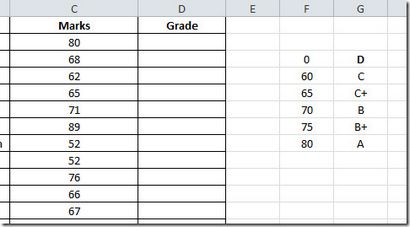
Maintenant, dans la première ligne année, nous allons écrire la fonction RECHERCHEV. La syntaxe de cette fonction est
VLOOKUP (lookup_value, table_array, col_index_num, [range_lookup])
Nous allons écrire cette fonction en première ligne de grade, il ira comme ça;
Après avoir évalué la formule, il affichera grade A dans la colonne de grade comme indiqué sur l'écran ci-dessous.
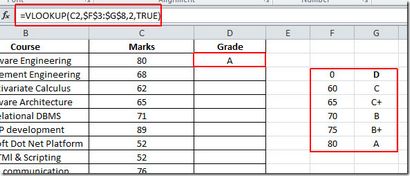
Maintenant, appliquez cette fonction sur toute la colonne de grade, faites glisser le signe plus vers la fin de la colonne de grade pour l'appliquer sur, comme le montrent la capture d'écran ci-dessous.
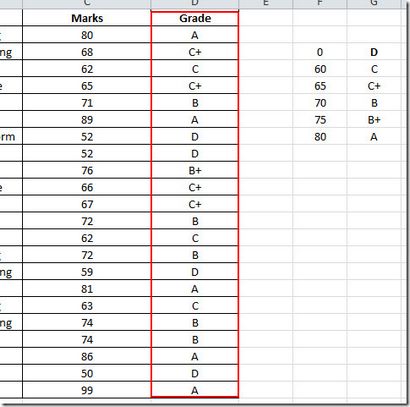
Maintenant, nous voulons aussi calculer l'argent du prix pour chaque élève. par exemple, nous supposons que les critères suivants.
Pour la catégorie A 1000 $
Pour grade B + 700 $
Pour grade B -600
Pour grade C + 250 $
Les critères définis contient la valeur exacte, donc nous allons faire un petit changement dans les paramètres de la fonction. nous choisirons de FAUX [valeur_proche] au lieu de TRUE que nous voulons montrer la correspondance exacte.
D2 contient le grade obtenu par les étudiants, il vérifiera la valeur dans la colonne de grade contre les colonnes nouvellement créées, contenant des critères de prix en argent, comme le montre la capture d'écran ci-dessous.
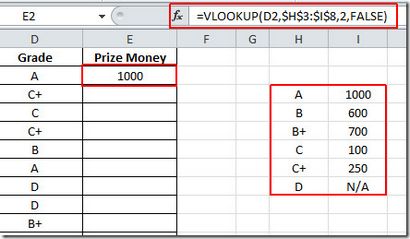
Maintenant, appliquez la fonction dans la colonne Prix de l'argent pour voir l'argent du prix gagné par chaque étudiant. Maintenant, comme vous pouvez le voir dans la capture d'écran ci-dessous à l'aide que la fonction RECHERCHEV il est plus facile de rechercher des valeurs spécifiques pour renseigner les nouveaux champs en connectant des colonnes différentes.
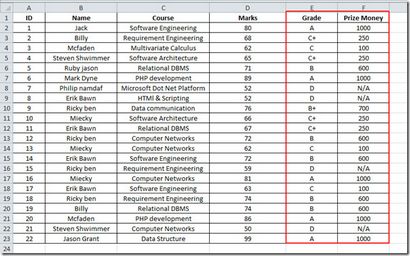
Comme il est une petite table, il est compréhensible et nous créons une autre table avec des chiffres comparables. Mais alors que dans le cas du secteur bancaire, MNC où 1000 des dossiers de entretenus avec des valeurs différentes, nos. noms, comment est-il possible de créer la comparaison table, sans laquelle la formule ne sert à rien. est-il possible que u peut expliquer de a à z.
si je veux multiplier ma valeur Look-up par le réseau de table. Je sais que je peux écrire une formule pour obtenir ma réponse, mais si je pouvais créer une table que je peux réutiliser plus - plus ... ..
donc, par votre exemple, si l'argent du prix était un% et un montant fixe?